php小编子墨为您介绍一款方便快捷的U盘手机安装系统教程视频软件。无需繁琐的步骤和复杂的操作,通过该软件,您可以轻松地将手机系统安装到U盘中,并随时随地使用。无论是备份手机系统、进行系统恢复还是在不同设备间切换系统,这款软件都能满足您的需求。让我们一起来看看如何使用这个便捷的U盘手机安装系统教程视频软件吧!
一、传统安装操作系统方法的不足提到重装系统,大多数人会选择使用系统安装光盘或U盘。然而,这两种方法存在许多缺点。
1.用光驱安装系统
首先我们来说下用安装光盘装系统,这是早期也是最传统的一个安装操作系统的方法。在win XP、win7时代,微软就是通过销售操作系统安装光盘来安装系统的。那个时候光驱是电脑的标配,即使是以轻便着称的笔记本电脑,也有很多型号都配置了光驱,结果变得很笨重,如果不配置的话,安装系统都很麻烦。这种方法既需要安装光盘,又需要光驱,非常不方便。现在光驱已经很少有人用了,不但笔记本不配置了,很多台式机也不再配置光驱了,所以采用这种原始的安装方法显然不合时宜了。
2.用U盘安装系统
说了用光驱安装系统的不足,我们再来看一下用U盘安装系统。用U盘装系统,显然克服了用光驱的不足,给用户提供了很大的方便,但用U盘装系统首先要制作一个启动U盘,然后再把ISO光盘镜像文件拷贝到U盘中。 win7和win10的镜像安装文件都非常大,有将近5GB,U盘容量小了根本不行,而且制作U盘启动盘也很麻烦,使用操作对新手来说也有很大的难度,所以看似简单,实则复杂。
二、从硬盘安装系统的好处根据上述分析,我们可以得出结论:使用光盘安装系统需要配置光驱和光盘硬件,而使用U盘安装系统则需要U盘硬件和U盘启动盘制作工具。这两种方法都相对繁琐。然而,如果我们能够直接从硬盘安装系统,就能够克服上述两种方法的缺点。
从硬盘装系统简单、安全、省事,一键装机,采用傻瓜式的向导操作,人人都能自己重装系统。
硬盘安装系统操作非常便捷,只需准备一个硬盘装机工具和一个ISO镜像文件。目前最方便快捷的工具是“软媒魔方”和WinToHDD。下面进入实战操作。
三、用软媒魔方硬盘装机工具安装系统软媒魔方是一款功能强大的系统增强工具套装,内含20多种绿色系统工具。其中,“硬盘装机”模块专注于实现从硬盘安装操作系统的操作。
软媒魔方有绿色版和完整安装版,建议大家使用绿色版,下载后解压到一个非系统盘,能随时都可以使用,免安装,非常方便。
1.在绿色版的解压缩文件夹中,有一个hdbooter.exe文件,这就是软媒硬盘装机工具,双击它,启动硬盘装机程序。
2.选择镜像文件。单击镜像文件路径右侧的浏览按钮,选择下载的win7或win10系统ISO镜像文件,建议从官方网站下载,纯净、无毒、安全。
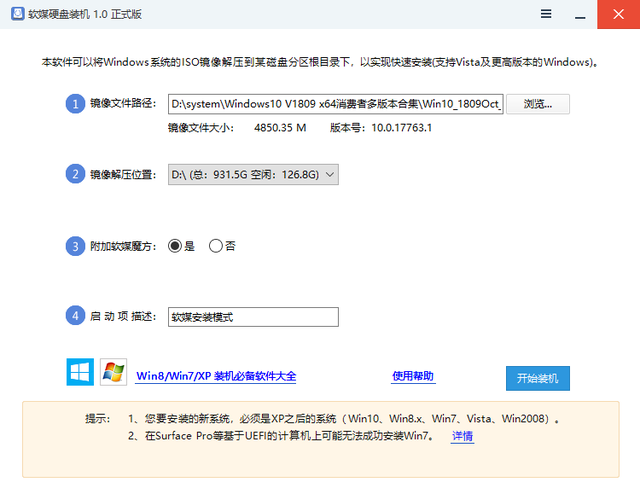
3.选择解压位置。软媒硬盘装机需要把ISO镜像文件解压到一个磁盘上,然后自动完成安装。我们在镜像解压位置下拉列表中选择一个磁盘。
4.其它设置。软媒魔方为了推广自己的软件,提供了一个选项让用户选择是否安装软媒魔方软件,如果喜欢的话,可以选择“是”,如果不喜欢则选“否”。
在启动项描述中输入一个名字,比如win10 V1809,这个名字会在系统启动时的开机选项中显示,没有什么实际意义,你也可以不用输入,采用软件的默认值。
5.启动安装。单击开始装机按钮,程序开始解压镜像文件,解压完成后重新启动电脑,下面的操作就与从光盘安装系统一样,按照提示一步步操作就可以完成安装。
四、用系统硬盘安装工具WinToHDD安装系统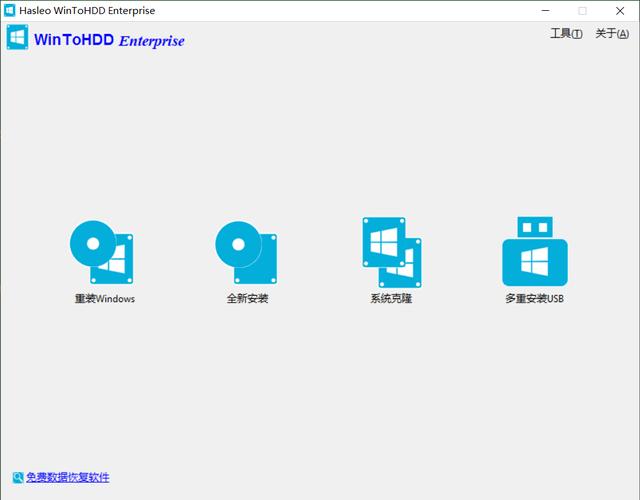
WinToHDD是一个专业的系统硬盘安装工具,使用它不需要光驱和U盘,直接通过本机硬盘来新装、重装和克隆Windows系统,支持Windows XP /7/8/10等主流操作系统。
1.安装好WinToHDD后运行该软件,在主界面中,单击重装windows按钮。
2.看到左侧有两个大图标,单击上面的镜像文件到HDD按钮,然后单击镜像文件右侧的浏览按钮,选择下载好的ISO镜像文件,WinToHDD会自动识别出ISO镜像文件中包含的操作系统版本,选择一个版本,单击下一步按钮。
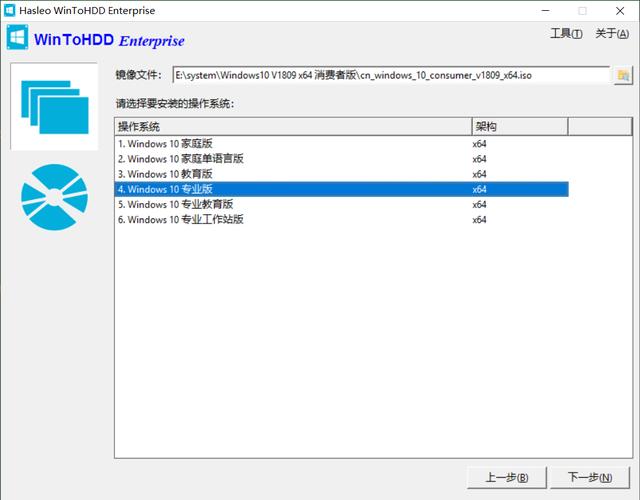
3.选择目标磁盘。在下拉列表中选择操作系统要安装到的磁盘。
4.选择系统分区和启动分区。WinToHDD会自动从分区列表中选择好系统分区和启动分区,选中的分区会以红框标识出来。
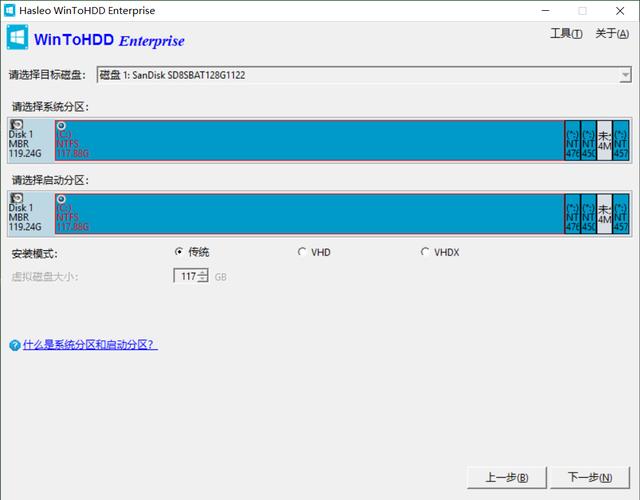
5.单击下一步按钮,程序弹出一个提示框,提示是否需要创建winPE镜像,单击“是”按钮,程序会花一些时间建立一个winPE环境,这个winPE将用来安装Windows系统。
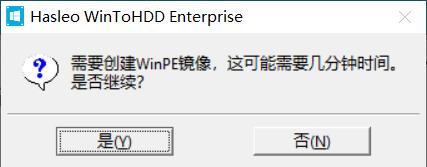
6.winPE环境建立完成之后,选择“是”,重新启动电脑,进入winPE环境,即可开始重新安装操作系统,安装方法与从光盘安装一样,一步一步按照提示即可完成系统的安装。
1.阅后如果喜欢,不妨点赞、收藏、评论和关注一下。

2.如果喜欢玩软件,请关注本头条号阅读相关文章。
3.在学习中有什么问题,欢迎与我沟通交流,今日头条号搜索【微课传媒】,我在这里等你哟!
以上是u盘手机安装系统教程视频软件的详细内容。更多信息请关注PHP中文网其他相关文章!




